Webcam Xiaomi Xiaovv 1080P


Webcam full HD 1080p XIAOVV XVV-6320S-USB sở hữu thiết kế nhỏ gọn, hiện đại, tích hợp micro giảm tiếng ồn cùng góc nhìn siêu rộng mang đến chất lượng hình ảnh cao với độ phân giải lên đến 1080p. Sản phẩm hứa hẹn sẽ đem đến cho người dùng nhiều trải nghiệm video call sắc nét với chất lượng âm thanh mượt mà và màu sắc sống động, chân thực hơn bao giờ hết.

Ngoài ra, webcam XIAOVV còn được trang bị chân đế đa năng, hỗ trợ người dùng gắn webcam lên màn hình hoặc đặt trên mặt phẳng một cách chắc chắn. Nhờ đó, bạn có thể sử dụng webcam cho nhiều thiết bị như màn hình LCD, CRT hoặc máy tính xách tay.
Góc nhìn siêu rộng, video call mượt mà
Sản phẩm sử dụng ống kính góc rộng lên đến 150°, có thể bao quát toàn bộ căn phòng và hình ảnh mà webcam thu được sẽ có độ nét khá cao với độ phân giải full HD 1920 x 1080p, khá phù hợp để sử dụng trong các buổi truyền hình trực tiếp hay các cuộc họp, hội nghị.
Nhờ ống kính có độ nét cao mà thiết bị có thể nhanh chóng bắt cận cảnh và lấy nét khá chính xác, cho phép người dùng thực hiện các cuộc gọi video chất lượng cao với màu sắc sống động và hình ảnh sắc nét. Bạn có thể thực hiện video call trên nhiều nền tảng ứng dụng khác nhau như Skype, Zoom,… với chất lượng HD tuyệt vời.
Micro giảm tiếng ồn hỗ trợ đàm thoại tốt
Webcam Xiaomi Xiaovv 1080P còn được tích hợp micro với chức năng giảm tiếng ồn để đảm bảo âm thanh, giọng nói của bạn được truyền đi một cách rõ ràng dù cho bạn đang ở nơi ồn ào. Nhờ đó, bạn có thể gọi video để “tám” chuyện với người thân và bạn bè mọi lúc mọi nơi mà không cần bận tâm về vấn đề âm thanh bị lẫn tạp âm, gây ảnh hưởng đến trải nghiệm và chất lượng cuộc gọi của bạn.
Thông số kỹ thuật:
- Loại: Webcam USB 1080P
- Màu sắc: Đen
- Pixel: 1920x1080p
- Góc rộng: 150 °
- Định dạng video: H.264/H.265/MJPG/nv12/YUY2
- Hệ điều hành hỗ trợ: Windows 7/8/10, Linux 2.4.6 trở lên, Mac OS 10.5 trở lên
- Điện áp đầu vào: 5V
- Kích thước sản phẩm: 1052.5cm /3.941.97 0,98in
- Trọng lượng sản phẩm: Xấp xỉ. 105g /3.7oz
Ưu điểm
- Thiết kế sang trọng, chắc chắn
- Có tích hợp mic
- Chất lượng hình ảnh sắc nét
- Tương thích được với nhiều thiết bị
- Mức giá rẻ
Hướng dẫn cách kết nối webcam với máy tính
Bước 1: Cài đặt phần mềm webcam
Để có thể sử dụng được webcam đầu tiên bạn phải cài đặt driver trên máy tính. Sẽ có đĩa CD chứa driver hoặc bạn sẽ tìm driver trực tuyến dựa vào hướng dẫn (điều này là tùy thuộc vào loại webcam bạn sử dụng).
Trường hợp 1: Cài đặt bằng đĩa CD
Cho đĩa vào phần ổ đĩa trong PC hoặc laptop, mở cửa số windows ra sau đó chọn File Explorer (trên Window 10) hoặc My Computer (trên các phiên bản cũ). Bạn cũng có thể search “This Pc” sau đó nhập vào ổ CD ( thường là ổ E) để cài đặt.
Trường hợp 2: Cài đặt không có đĩa CD
Sẽ có một số loại webcam có phần cứng không có chứa đĩa driver, trong trường hợp này, bạn không cần thiết phải cài đặt phần mềm cho nó. Nếu webcam không đi kèm với đĩa CD, bạn hãy thử cắm nó nào, nếu windows không thể sử dụng webcam hãy tìm kiếm driver trực tuyến để sử dụng webcam.
Để sử dụng Windows tìm driver hãy chuyển đến hộp Search và gõ “Device Manager”
Device Manager >> Cameras hoặc Imaging Devices >>nhấp chuột phải vào webcam>> driver
Bước 2: Kết nối webcam vào máy tính
Thông thường sẽ có USB của webcam được gửi kèm khi bạn mua sản phẩm. Bạn chỉ cần cắm dây USB vào webcam và cắm đầu còn lại vào máy tính. Khi bạn cắm webcam vào, máy tính sẽ tự động hiện lên phần mềm bạn đã cài đặt ở trên và báo cho bạn biết
Bước 3: Chọn vị trí sử dụng webcam
Thông thường nếu dùng cho việc dạy, học trực tuyến bạn có thể kẹp webcam lên thiết bị của mình (thường thì thiết kế của các webcam đều có thể kẹp được) hoặc nếu bạn không thích thì có thể dựng đứng webcam theo một vị trí khác tùy ý bạn nếu có tripod hỗ trợ
Bước 4: Duyệt phần mềm webcam
Để sử dụng phần mềm đi kèm với webcam, bấm vào Start và duyệt chương trình webcam (Logitech Webcam Software chẳng hạn). Khi đó bạn sẽ được liên kết với thương hiệu và model webcam của bạn.
Bước 5: Test hoạt động của webcam
Mở trình duyệt web >> Nhập webcammictest.com >> Chọn Check My Webcam của trang web.
Hình ảnh của bạn sẽ xuất hiện trên hộp đen phía bên phải của trang, nếu màn hình hiển thị đen, bạn có thể kết nối lại.
Xem thêm các bài review hay dưới đây:
HOT TOP 5 WEBCAM DƯỚI 500K HỌC TRỰC TUYẾN KÈM MIC SIÊU NET
Fanpage Facebook hỗ trợ: Muagitot
Kênh Youtube review sản phẩm giá tốt: Muagitot
Website review các sản phẩm giá tốt : Muagitot
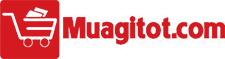
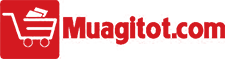
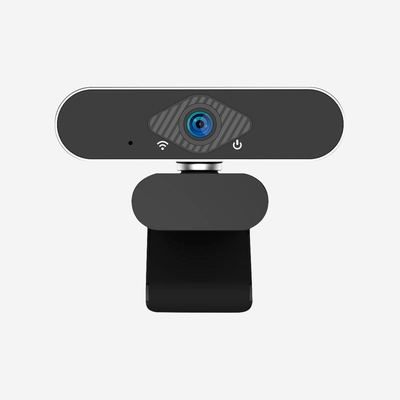
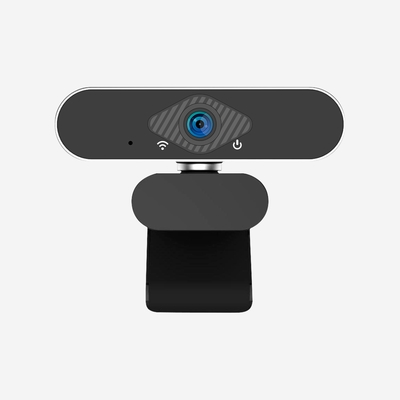
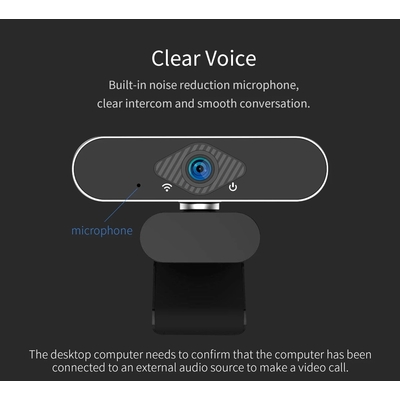

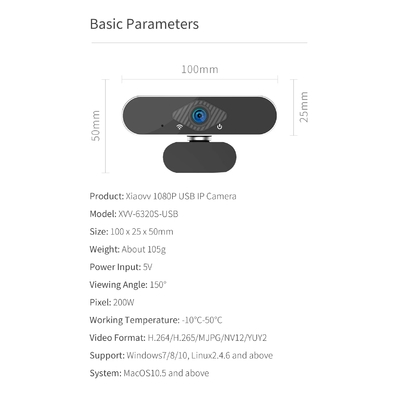
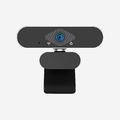
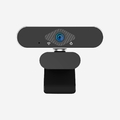


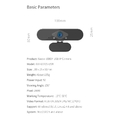























TVQuản trị viênQuản trị viên
Xin chào quý khách. Quý khách hãy để lại bình luận, chúng tôi sẽ phản hồi sớm